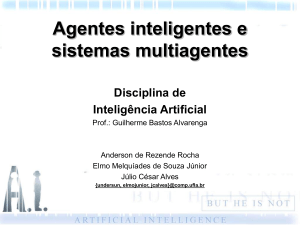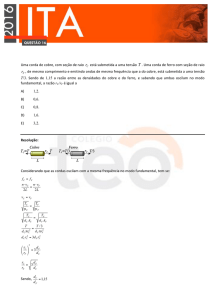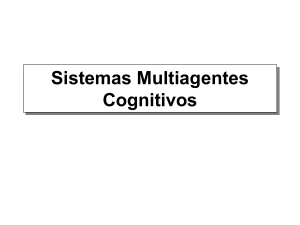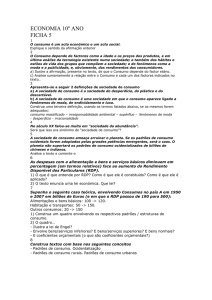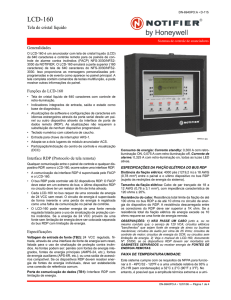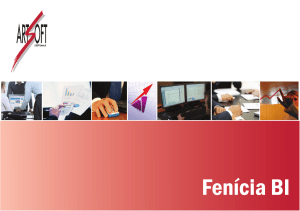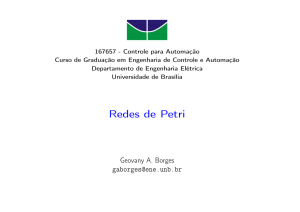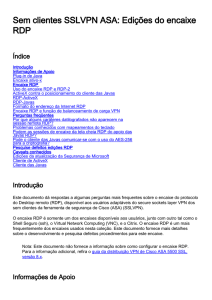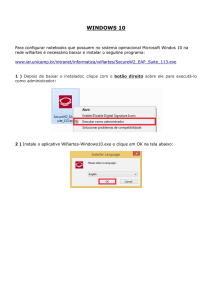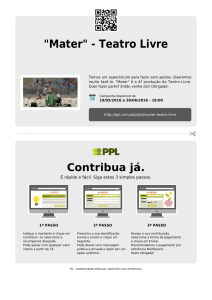Encaixe da importação RDP ASA 8.x para o uso com
Propaganda
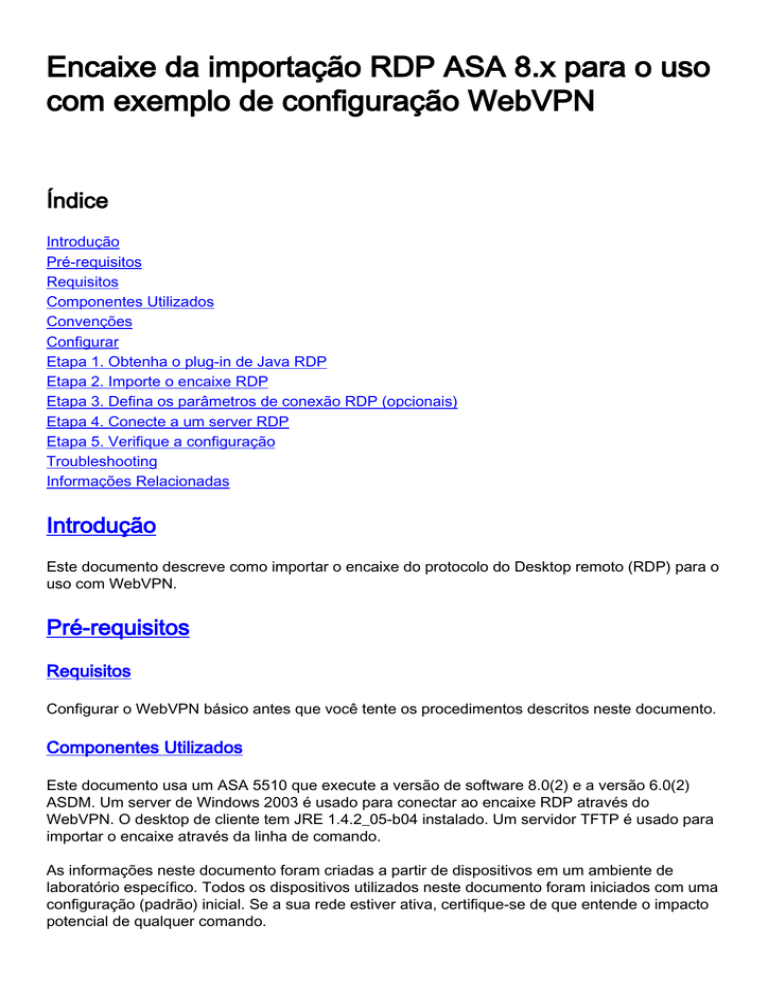
Encaixe da importação RDP ASA 8.x para o uso com exemplo de configuração WebVPN Índice Introdução Pré-requisitos Requisitos Componentes Utilizados Convenções Configurar Etapa 1. Obtenha o plug-in de Java RDP Etapa 2. Importe o encaixe RDP Etapa 3. Defina os parâmetros de conexão RDP (opcionais) Etapa 4. Conecte a um server RDP Etapa 5. Verifique a configuração Troubleshooting Informações Relacionadas Introdução Este documento descreve como importar o encaixe do protocolo do Desktop remoto (RDP) para o uso com WebVPN. Pré-requisitos Requisitos Configurar o WebVPN básico antes que você tente os procedimentos descritos neste documento. Componentes Utilizados Este documento usa um ASA 5510 que execute a versão de software 8.0(2) e a versão 6.0(2) ASDM. Um server de Windows 2003 é usado para conectar ao encaixe RDP através do WebVPN. O desktop de cliente tem JRE 1.4.2_05-b04 instalado. Um servidor TFTP é usado para importar o encaixe através da linha de comando. As informações neste documento foram criadas a partir de dispositivos em um ambiente de laboratório específico. Todos os dispositivos utilizados neste documento foram iniciados com uma configuração (padrão) inicial. Se a sua rede estiver ativa, certifique-se de que entende o impacto potencial de qualquer comando. Convenções Consulte as Convenções de Dicas Técnicas da Cisco para obter mais informações sobre convenções de documentos. Configurar A fim importar e usar o encaixe RDP, termine estas etapas: Etapa 1. Obtenha o plug-in de Java RDP Você pode transferir o encaixe RDP, junto com outros encaixes compatíveis WebVPN, do Centro de Software da Cisco. Para obter mais informações sobre do encaixe RDP, refira esta URL: http://properjavardp.sourceforge.net/ Nota: O encaixe RDP fornecido na site da Cisco na Web é aperfeiçoado para JRE 1.4. Você pôde experimentar problemas da usabilidade se você usa o encaixe RDP com outras liberações JRE. Para resolver edições com o encaixe RDP, use o comando any da versão de servidor SSL em vez do comando da versão de servidor tlsv1-only SSL, que é usado à revelia. Etapa 2. Importe o encaixe RDP A fim usar o encaixe RDP com WebVPN, você deve importar o encaixe ao ASA. Exemplo de ASDM 1. No aplicativo ASDM, a configuração do clique, e clica então o acesso remoto VPN. 2. Expanda o acesso dos sem clientes SSL VPN, expanda o portal, e escolha então encaixes do servidor cliente. 3. Clique a importação. 4. Selecione a RDP da lista de drop-down de encaixe do nome (protocolo). 5. Clique o botão de rádio do computador local, e o clique consulta arquivos locais. 6. Consulte ao lugar em que você salvar o encaixe RDP, e selecione o arquivo. 7. Clique a importação agora.Esta caixa de diálogo da informação aparece. 8. Clique em OK. Exemplo dos dados da linha de comando Este exemplo dos dados da linha de comando usa o TFTP a fim importar o encaixe WebVPN. ciscoasa ciscoasa#import webvpn plug-in protocol rdp tftp://192.168.50.5/rdp-plugin.jar !--- Use the import webvpn plug-in protocol command in order to import WebVPN !--- plug-ins. This example uses tftp in order to import the RDP plug-in. !!!!!!!!!!!!!!!!!!!!!!!!!!!!!!!!!!!!!!!!!!!!!!!!!!!!!!!! !!!!!!!!!!!!!!!!!!!! !!!!!!!!!!!!!!!!!!!!!!!!!!!!!!!!!!!!!!!!!!!!!!!!!!!!!!!! !!!!!!!!!!!!!!!!!!!! !!!!!!!!!!!!!!!!!!!!!!!!!!!!!!!!!!!!!!!!!!!!!!!!!!!!!!!! !!!!!!!!!!!!!!!!!!!! !!!!!!!!!!!!!!!!!!!!!!!!!!!!!!!!!!!!!!!!!!!!!!!!!!!!!!!! !!!!!!!!!!!!!!!!!!!! !!!!!!!!!!!!!!!!!!!!!!!!!!!!!!! ciscoasa# Etapa 3. Defina os parâmetros de conexão RDP (opcionais) Quando você conecta com o RDP de encaixe, você pode definir parâmetros de conexão dentro da URL. A fim definir parâmetros de conexão RDP dentro da URL, termine estas etapas: 1. Dentro do navegador do serviço VPN, selecione rdp:// da lista de drop-down do endereço dentro de seu navegador. 2. Introduza uma barra (/) e o ponto de interrogação (?) após o nome de host ou o endereço IP de Um ou Mais Servidores Cisco ICM NT, e separe parâmetros individuais com o símbolo do ampersand (&) segundo as indicações desta imagem: 3. Defina o parâmetro de porta diretamente após o nome de host ou o endereço IP de Um ou Mais Servidores Cisco ICM NT. Este exemplo usa a porta 5587. Para uma lista completa dos parâmetros de conexão, os servidores terminal do clique situados no lado esquerdo do VPN prestam serviços de manutenção ao navegador. Esta tabela alista alguns de mais parâmetros comuns: Variáveis do encaixe WebVPN RDP Parâmetr Argumento Definição o console sim username corda senha corda Inscreve a sessão de console atual se definido. Nome de usuário usado para entrar ao server RDP. Senha usada para entrar o server RDP (não domínio corda recomendado). Domain Name usado para entrar ao server RDP. Define a altura e a largura da widthxhiegh geometria tela (por exemplo: 800x600 ou t 1024x768). Número de porta RDP. O porta inteiro número de porta do padrão RDP é 3389. Nota: Você pode usar parâmetros de conexão RDP em entradas do endereço da Internet RD também. Esta imagem mostra um exemplo de uma entrada do endereço da Internet RDP: Etapa 4. Conecte a um server RDP A fim conectar a um server RDP, termine estas etapas: 1. Estabeleça uma sessão de VPN da Web, e escolha rdp:// da lista de drop-down do endereço. 2. Incorpore o endereço IP de Um ou Mais Servidores Cisco ICM NT do server RDP ou dos parâmetros de conexão que você definiu em etapa 3, e o clique consulta.A sessão RDP aparece em uma nova janela. Etapa 5. Verifique a configuração Use estes procedimentos a fim verificar que o encaixe RDP esteve importado com sucesso. ● ● Use o comando de encaixe do webvpn da importação da mostra a fim indicar os encaixes atuais WebVPN, e verifique-o que a RDP está alistada nas saídas do comando. Verifique que rdp:// está disponível como uma opção URI na lista de drop-down do endereço quando você for conectado ao WebVPN. Troubleshooting Use estes procedimentos a fim pesquisar defeitos erros quando você usa o encaixe RDP: ● ● ● Cancele o cache de navegadorEste procedimento suprime de todos os arquivos que são armazenados atualmente no esconderijo de seu navegador.No internet explorer, escolha ferramentas > opções de internet.Na seção de arquivos de Internet temporário, clique o tab geral, e clique então arquivos da supressão. Cancele o esconderijo JREEste procedimento suprime de todos os arquivos que são armazenados atualmente no esconderijo das Javas.Em Windows, clique o começo, e escolha ajustes > Control Panel.No Control Panel, fazer duplo clique o plug-in de Java.Clique a aba do esconderijo, e clique-a claramente. Desinstale/reinstale o JREEm Windows, clique o começo, e escolha o > Add dos ajustes > do ● Control Panel ou remova os programas.Escolha o programa do ambiente de tempo de execução de Java, e o clique remove.Transfira o JRE novo do Web site das Javas (http://www.java.com/en/download/ ), e instale o JRE novo.Nota: O encaixe RDP executa o melhor e é aperfeiçoado para JRE 1.4. Desinstale o encaixe RDPSe a opção RDP não está alistada como um URI no campo de endereço quando você está registrado no WebVPN, desinstale e reinstale o encaixe RDP. A fim remover o encaixe RDP do WebVPN, termine um destes procedimentos:WebVPN — Navegue à configuração > ao acesso do acesso remoto VPN > dos sem clientes SSL VPN > aos encaixes do portal > do servidor cliente, selecione o encaixe RDP, e clique a supressão.CLI — Use o comando de encaixe RDP do webvpn da reversão a fim remover o encaixe. Informações Relacionadas ● Suporte Técnico e Documentação - Cisco Systems